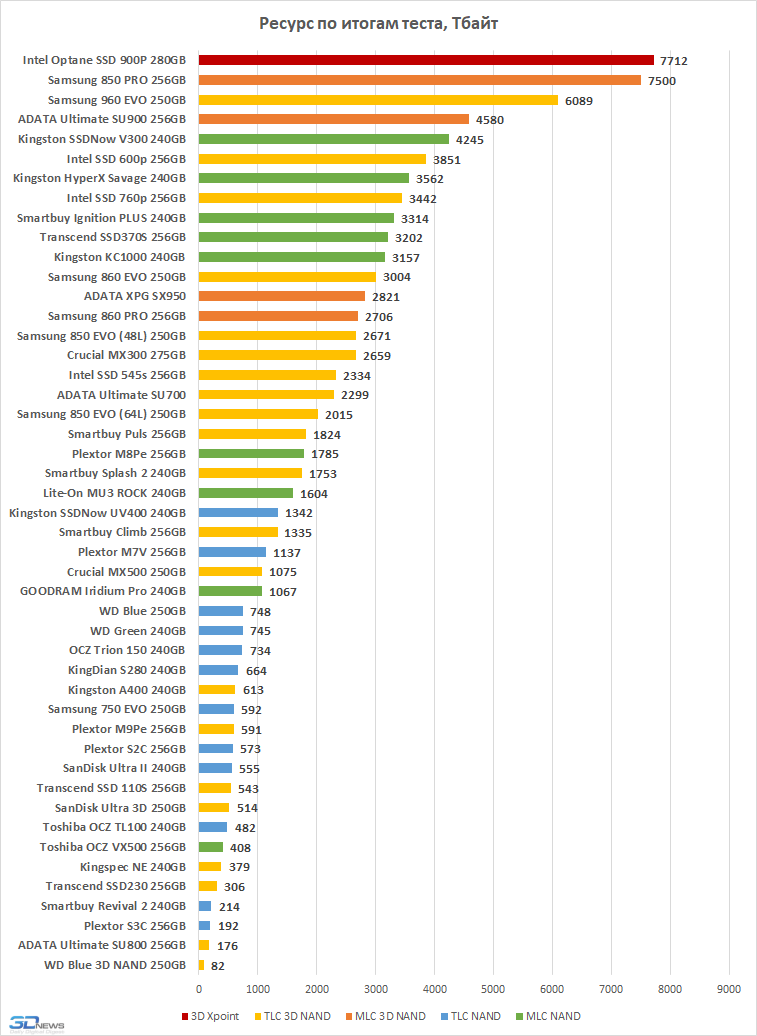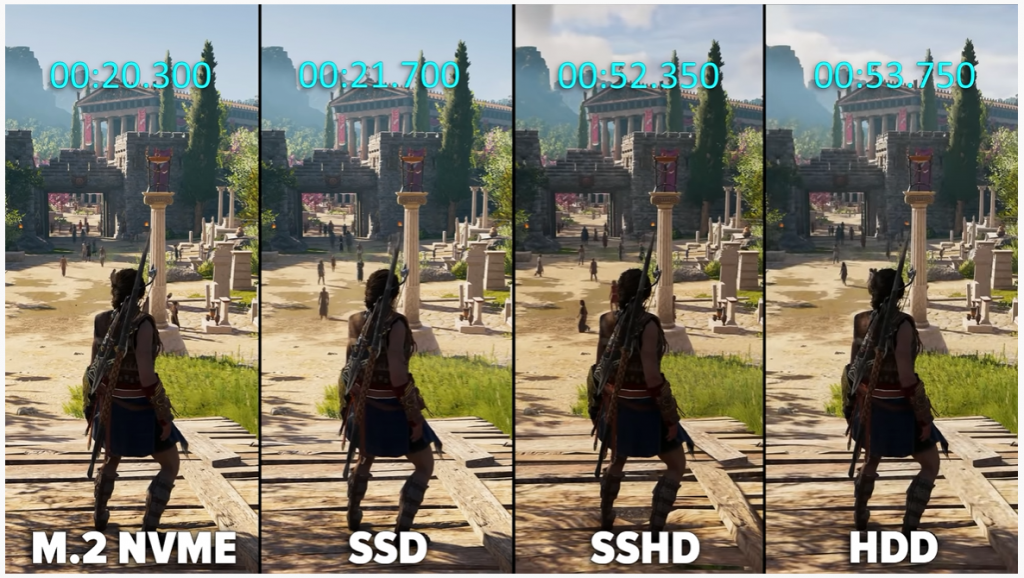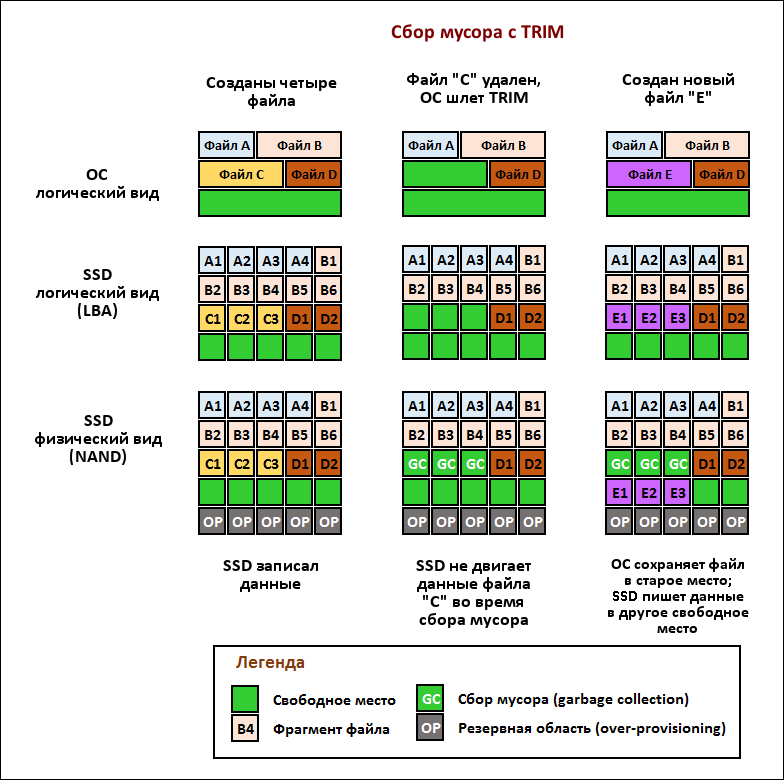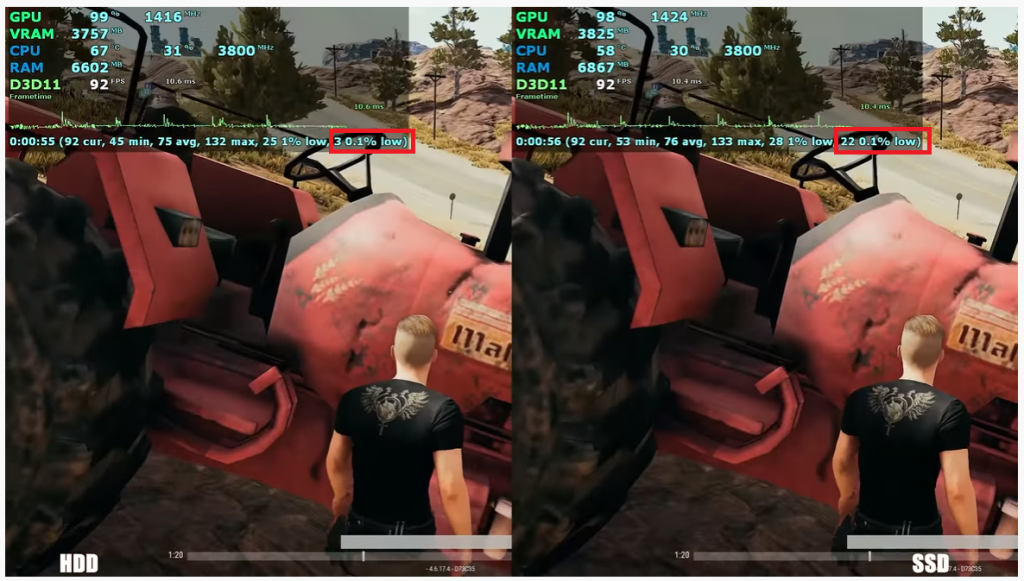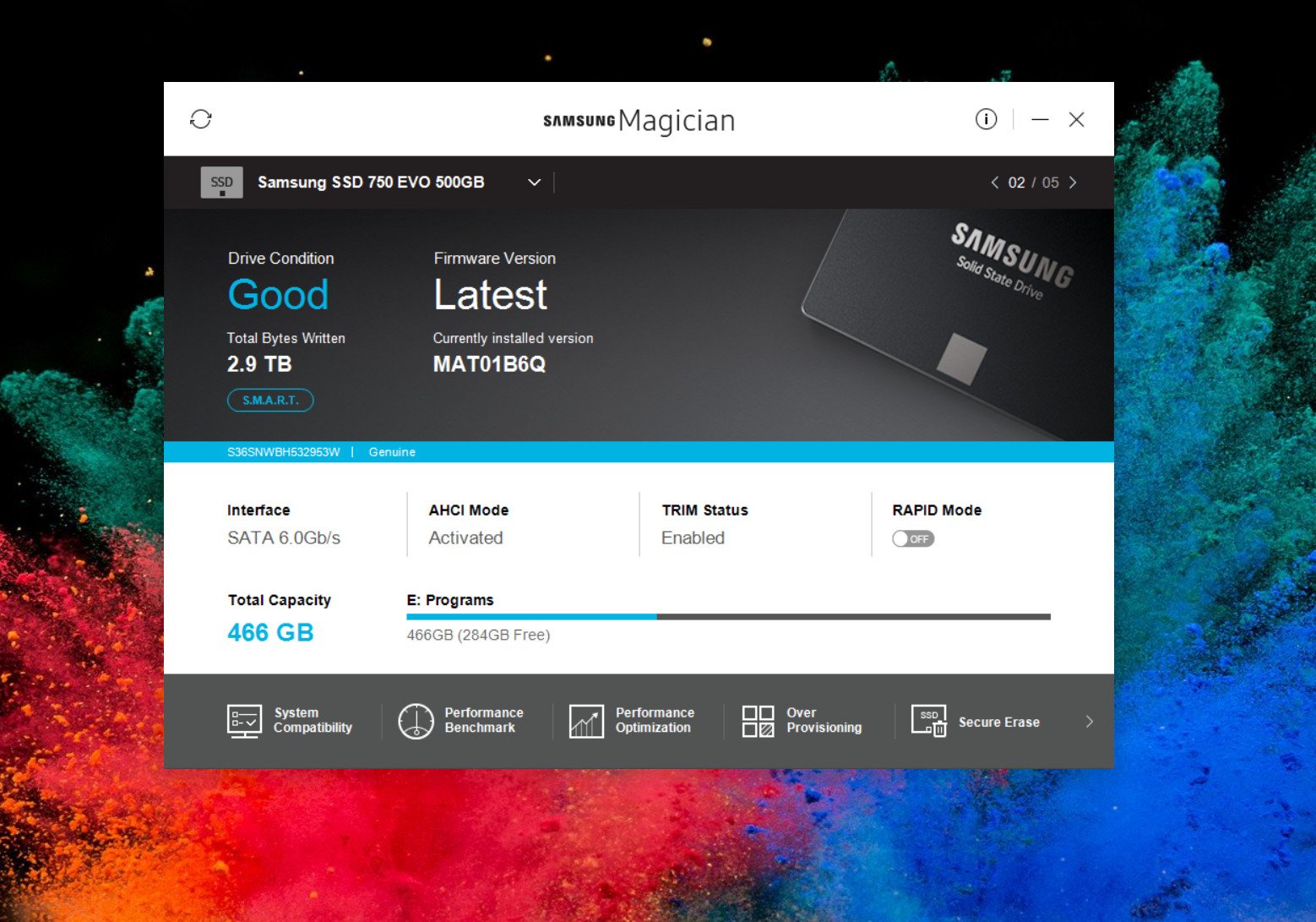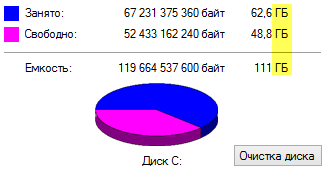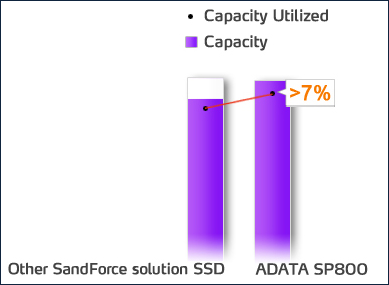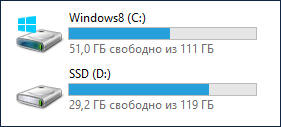на сколько можно заполнять ssd
5 вещей, которые не следует делать с твердотельными дисками SSD.
Не делайте дефрагментацию.
Не следует выполнять дефрагментацию на твердотельных дисках. Диски SSD имеют ограниченное количество циклов записи — а дефрагментация выполняет множественные перезаписи при перемещении кусочков файлов.
Более того, после дефрагментации SSD вы не заметите никаких изменений в скорости работы. На механическом жестком диске дефрагментация полезна, поскольку уменьшает количество необходимых для считывания информации передвижений головки: на сильно фрагментированном HDD из-за значительного времени, необходимого на механический поиск фрагментов информации, компьютер может «тормозить» при операциях обращения к жесткому диску.
На твердотельных дисках механика не используется. Устройство просто считывает данные, в каких бы ячейках памяти на SSD они не находились. На самом деле SSD даже спроектированы таким образом, чтобы максимально распределить данные по всей памяти, а не накапливать их в одной области, что приводит к более быстрому износу SSD.
Не используйте Windows XP, Vista и не отключайте TRIM.
Если на вашем компьютере установлен SSD, следует использовать современную операционную систему. В частности, не нужно использовать Windows XP или Windows Vista. Обе эти ОС не поддерживают команду TRIM. Таким образом, когда вы удаляете файл в старой операционной системе, она не может послать данную команду твердотельному диску и, таким образом, данные остаются на нем.
В дополнение к тому, что это означает потенциальную возможность считать ваши данные, это приводит также и к более медленной работе компьютера. Когда ОС нужно записать данные на диск, она вынуждена предварительно стереть информацию, после чего произвести запись, что снижает скорость операций записи. По этой же причине не следует отключать TRIM на операционных системах Windows 7 и других, поддерживающих эту команду.
Не заполняйте SSD полностью.
Необходимо оставлять свободное место на твердотельном диске, в противном случае, скорость записи на него может значительно упасть. Это может показаться странным, но на самом деле, объясняется достаточно просто.
Когда на SSD имеется достаточное количество свободного места, твердотельный диск использует свободные блоки для записи новой информации.
Когда на SSD мало свободного пространства, на нем присутствует множество частично заполненных блоков. В этом случае, при записи происходит сначала чтение определенного частично заполненного блока памяти в кэш, его изменение и перезапись блока обратно на диск. Это происходит с каждым блоком информации твердотельного диска, который необходимо использовать для записи того или иного файла.
Другими словами, запись в пустой блок — это очень быстро, запись в частично заполненный — заставляет выполнять много вспомогательных операций, а соответственно происходит медленно.
Тести показывают, что следует использовать около 75% емкости SSD для идеального баланса между производительностью и количеством хранимой информации. Таким образом, на 128 Гб SSD оставляйте 28 Гб свободными и по аналогии для твердотельных дисков большего объема.
Ограничьте запись на SSD.
Чтобы продлить жизнь SSD, следует постараться по возможности уменьшить количество операций записи на твердотельный диск. Например, вы можете сделать это, настроив в программах запись временных файлов на обычный жесткий диск, если он имеется на вашем компьютере (однако, если ваш приоритет — высокая скорость работы, для чего, собственно и приобретается SSD, делать этого не следует). Неплохо бы отключить службы индексирования Windows при использовании SSD — это может даже ускорить поиск файлов на таких дисках, вместо того, чтобы замедлить его.
Не храните большие файлы, к которым не нужен быстрый доступ на SSD.
Это достаточно очевидный пункт. Твердотельные диски SSD меньше по объему и более дорогие, чем обычные жесткие диски. При этом они обеспечивают большую скорость, меньшее потребление энергии и шум при работе.
На SSD, особенно при наличии второго жесткого диска, следует хранить файлы операционной системы, программ, игр — для которых важен быстрый доступ и которые постоянно используются. Не следует хранить коллекции музыки и фильмов на твердотельных дисках — для доступа к этим файлам не нужна высокая скорость, они занимают много места и доступ к ним нужен не так уж и часто. Если у вас нет второго встроенного жесткого диска, хорошей идеей будет приобрести внешний диск для хранения ваших коллекций фильмов и музыки. Кстати, сюда же можно отнести и семейные фотографии.
Надеюсь, эта информация поможет вам увеличить срок жизни вашего SSD и радоваться скорости его работы.
12 мифов о SSD, про которые пора забыть
Твердотельные накопители последние несколько лет стали крайне популярными, в некоторых случаях полностью заменив жесткие диски, что не могло не повлечь за собой гору мифов про них. Так что давайте разбираться, что можно делать с SSD, а что нельзя, и как с ними работают различные системы.
Миф первый: старые системы не умеют работать с SSD и тем самым убивают их
Причина появления мифа понятна: команду TRIM «из коробки» поддерживают лишь относительно современные версии систем: в случае с Windows это 7 и выше. Что же это за команда и зачем она нужна? Проблема в том, что когда вы удаляете файл в том же Проводнике, он не удаляется физически с накопителя, последний даже не знает об этом: просто ваша файловая система метит нужные ячейки на нем как «неиспользуемые». В случае с жесткими дисками проблем нет никаких: для них нет разницы в скорости записи и перезаписи ячейки, а вот SSD перезаписывают данные существенно медленнее, чем записывают. Для этого и была введена команда TRIM: она очищает «неиспользуемые» ячейки до того, как в них будет записана новая информация, то есть скорость работы накопителя будет всегда высокой.
Отсюда можно сделать простой вывод: старые системы не убивают SSD, просто из-за отсутствия поддержки TRIM такие накопители могут работать в них медленнее. Но, опять же, это «медленно» в разы быстрее самых лучших жестких дисков, а с учетом общей нетребовательности ОС десятилетней давности на твердотельных накопителях они будут просто летать.
Миф второй: SSD гораздо менее надежны, чем жесткие диски
Смотря что считать надежностью: уронив SATA SSD с высоты в пару десятков сантиметров на стол вы, скорее всего, никак ему не навредите. А вот жесткий диск такое падение легко может отправить в компьютерный рай. Но если говорить о времени жизни этих типов накопителей, то тут все не так очевидно.
Тесты, проведенные 3Dnews, показывают, что даже дешевые SSD позволяют записать на них 500-700 ТБ информации. Много это или мало? Даже если вы будете активно ставить на твердотельный накопитель игры и хранить на нем 4К-видео, то едва ли вы запишите на него за год больше 15-20 ТБ. Иными словами, вы исчерпаете ресурс перезаписи ячеек лет эдак через 20, а то и 30 (а для топовых SSD вообще через столетие) — очевидно, вы перестанете пользоваться этим накопителем гораздо раньше и по другим причинам.
С другой стороны, на различных компьютерных барахолках легко найти HDD объемами в 20-40 ГБ, которым два десятка лет и они имеют хорошие показатели SMART — их продают лишь потому, что смартфоны в современном мире имеют куда больше памяти. Так что, в общем и целом, для большинства современных накопителей, будь то SSD или жесткие диски, можно сказать одно: с высокой долей вероятности они переживут ваше устройство, а то и не одно, и скорее устареют морально, чем сломаются.
Миф третий: в слабые компьютеры нет смысла ставить SSD
Вопроса тут два — какой ПК считать слабым, и для каких целей вы его используете. По своему опыту могу сказать, что даже в случае с Pentium 4, которым по 15 лет, Windows 7 на SSD работает и загружается существенно быстрее, чем на жестком диске. А вот в интернете, например, разницы нет никакой — все быстро упирается в 100% нагрузку на CPU и работает медленно на обоих накопителях.
В общем и целом, тут можно сказать одно: если в ваших повседневных задачах процессор не работает на максимум, то установка SSD их ускорит, сколько бы лет не было вашему CPU. На практике даже в случае с Core 2 Duo, которые всего на пару лет младше P4, Windows 10 на твердотельном накопителе «шуршит» куда быстрее, и это явно видно даже при серфинге в интернете.
Миф четвертый: в топовые игровые компьютеры нужно ставить NVMe SSD и точка
Меня забавляет тот факт, что в дорогие сборки или же ноутбуки все массово ставят быстрые NVMe SSD. Вкратце — это новый протокол, разработанный специально для SSD и позволяющий подключать последние аж через 4 линии PCIe, что дает умопомрачительные скорости последовательного чтения и записи свыше 2-3 ГБ/c.
Но вот на практике, если сравнивать скорость загрузки игр с таких монстров и простеньких бюджетных SATA SSD, разница оказывается в. одну-две секунды, причем отрыв от HDD зачастую в 2-3 раза. Почему же так происходит?
Во-первых, последовательное чтение или запись — это сферический конь в вакууме: буквально за пару десятков секунд кончается быстрый SLC-кэш и скорость падает до нескольких сотен мегабайт в секунду, то есть вполне себе до уровня типичного SATA 3. Во-вторых, игры (и вообще программы) — это не пара файлов весом в несколько гигабайт, это тысячи и десятки тысяч мелких файлов килобайтного веса, и с ними SSD опять же работают не очень-то быстро, зачастую скорости составляют всего-то десятки мегабайт в секунду — это опять же доступно для обычных SATA SSD, и при этом на порядок быстрее лучших HDD. Ну и в-третьих, скорость загрузки игр зависит далеко не только от SSD: свою роль тут играет и процессор, и видеокарта, и ОЗУ.
В результате мы получаем, что крутой NVMe SSD и простенький SATA при загрузке игр выступают практически одинаково, так что нет абсолютно никакого смысла переплачивать за первый — едва ли вы почувствуете разницу между 24 и 25 секундами, а вот на сэкономленные деньги можно улучшить другие комплектующие.
Миф пятый: полностью удалить данные с SSD можно только путем полного форматирования
Как же работает полное форматирование? Очень просто — банально записывает во все ячейки накопителя нули. Восстановить данные после такого практически нереально (из-за магнитной природы HDD это все-таки возможно, но требует очень дорогого оборудования и шанс полного восстановления удаленной информации нулевой), так что им активно пользуются для очистки накопителя от данных для, например, продажи.
Но ведь для удаления информации с SSD используется команда TRIM, которая полностью затирает ячейки, что делает невозможным восстановление данных. И вызывается она как раз при быстром форматировании, так что полное форматирование в случае твердотельного накопителя банально не нужно, более того — даже вредно: вы по сути увеличиваете количество записанной на него информации на его объем, тем самым уменьшая его ресурс.
Миф шестой: SSD не увеличивают FPS в играх
Казалось бы, в чем миф? Ведь данные с накопителя предварительно загружаются сначала в ОЗУ, а потом уже с ними работают процессор и видеокарта. То есть количество кадров в секунду в играх зависит лишь от них троих, накопитель тут не важен.
Однако это не совсем так: современные игры очень тяжелые, и скорости жесткого диска может не хватать для загрузки необходимых данных в ОЗУ. В итоге это будет вызывать или непрогруженные текстуры, что само по себе неприятно, или, что еще хуже, так называемые «фризы»: иными словами, картинка будет подвисать. На среднем FPS это никак не скажется — а вот так называемые 1% low или 0.1% low могут упасть до 5-10 FPS: это будет означать, что в игре раз в несколько секунд встречается фриз, и играть так, разумеется, очень неприятно.
Избавиться от этой проблемы поможет перенос игры на SSD, и в таком случае 1% low и 0.1% low серьезно поднимутся и фризов не будет, так что твердотельный накопитель действительно может увеличить количество кадров в играх.
Миф седьмой: нельзя просто взять и перенести систему с HDD на SSD
Почему-то некоторые думают, что современные системы по-разному ставятся на эти два типа накопителей, так что если вы поставили в компьютер SSD, то систему придется переустанавливать. Это в корне не так: даже если вы поставили Windows 10 на HDD, все равно в системной папке будут храниться драйвера для работы с SSD, поэтому при переносе системы на такой накопитель она без проблем будет работать на нем после некоторой самостоятельной настройки.
Конечно, исключения бывают: например, релизная Windows 7 не умеет работать с NVMe SSD, так что перед ее переносом на такой накопитель в нее придется интегрировать драйвер с его поддержкой. Также вполне может слететь активации системы, но, в общем и целом, в подавляющем большинстве случаев проблем не будет никаких.
Миф восьмой: чтобы SSD прожил долго, нужно перенести с него файл подкачки, отключить индексацию, проверку на вирусы и так далее
Пожалуй, тут ничего удивительного нет: действительно, если мы отключим все системные операции, которые что-либо перезаписывают на SSD, он разумеется проживет дольше. Только вот тут есть один тонкий момент: даже без таких ухищрений ваш твердотельный накопитель способен проработать не один десяток лет, а вот без файла подкачки (или с ним, но на HDD) вы быстро познаете всю боль от недостатка ОЗУ и будете «радоваться» минутному поиску файлов на диске с отключенной индексацией. Так что тут принцип прост: ничего не трогайте и наслаждайтесь быстрой работой.
Миф девятый: SSD требует дефрагментации
Думаю, многие из тех, кто ставили систему на HDD, еще помнят, что через полгода-год дефрагментация накопителя зачастую позволяла вернуть ей былую шустрость без переустановки. Причина в этом проста: головке HDD проще считывать данные с диска в том случае, когда они расположены последовательно. Любой ее перенос в другое место — это задержка в десятки миллисекунд, которая легко выливается в лишние десятки секунд загрузки системы или программ. Поэтому дефрагментация — то есть процесс соединения «кусочков» программ с разных областей диска в один — действительно ускоряла работу. 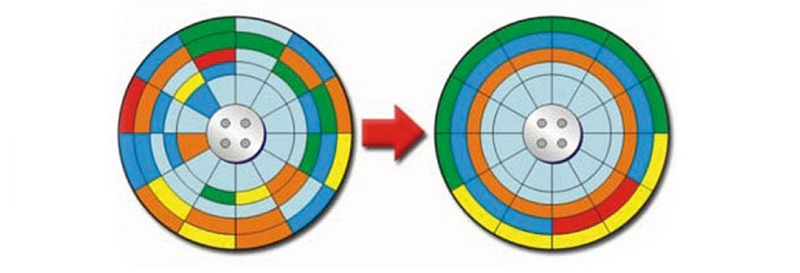
Однако в случае с SSD это не так: если не вдаваться в подробности, то время доступа к любой ячейке на нем одинаково. Поэтому нет разницы, записана ли программа одним цельным куском или же разбита на много мелких — открываться она будет одинаково быстро. Так что процесс дефрагментации для твердотельного накопителя банально не нужен и даже вреден, так как опять же будет уменьшать ресурс его работы.
Миф десятый: SSD не требуют дальнейшей настройки после установки системы
Не совсем так. Действительно, большинство пользователей просто ставит на твердотельные накопители нужную ОС и спокойно работают без всяких проблем, но вот на деле SSD — устройства достаточно сложные, и под них некоторые производители (например, Samsung) пишут отдельные драйвера и выпускают утилиты для обновления их прошивки. Так что, разумеется, можно ничего не трогать, и все будет неплохо работать на современных системах, но нередко есть возможность еще больше поднять производительность SSD путем обновления драйверов или прошивки.
Миф одиннадцатый: SSD, как и ОЗУ, сильно не греются, так что им радиаторы не нужны
Еще как греются. Конечно, если брать дешевые SATA-накопители с простенькими контроллерами, то с ними никаких проблем не будет. Но вот топовые NVMe SSD от Samsung или Intel зачастую имеют мощные двухъядерные контроллеры, и вот им без охлаждения может быть туго: температуры быстро подскакивают к 70-75 градусам и начинается троттлинг, приводящий к снижению скоростей чтения и записи. Так что если в случае с ОЗУ радиаторы на самом деле являются баловством, то вот для быстрых твердотельных накопителей они, как говорится, мастхэв.
Миф двенадцатый: за SSD нужно постоянно следить
Не обязательно. Разумеется, следить нужно за всем: компьютер — штука достаточно сложная, так что проверять раз в некоторое время температуры или же состояние накопителей все же желательно. Но делать это на постоянной основе, более того — держать программы для мониторинга в памяти, абсолютно не нужно: контроллер SSD сам отлично умеет распределять информацию по ячейкам, а современные ОС отлично умеют работать с твердотельными накопителями и посылать им нужные команды в нужное время.
В итоге, как видите, мифов про SSD хватает. Знаете какие-либо еще? Пишите об этом в комментариях.
Вадим Стеркин

Вопрос, вынесенный в заголовок статьи, открыл комментарии к записи о сроке жизни SSD. Я пообещал ответить на него в следующем материале, но в список 12 мифов об оптимизации твердотельных накопителей он не попал. Давайте разбираться, почему свободное пространство оказывает благотворное влияние на SSD.
[+] Сегодня в программе
Что происходит по мере заполнения SSD
В первой статье серии я рассказывал о сборе мусора. Напоминаю вам картинку:
Обратите внимание, что перед началом операции в распоряжении контроллера был свободный блок Y, что и позволило ему переместить данные, а затем очистить блок X. Когда диск не заполнен, таких свободных блоков много.
Контроллер SSD всегда работает с постоянной скоростью, однако быстродействие накопителя может сильно варьироваться.
Когда у контроллера мало пространства для маневра, ему приходится выполнять больше фоновых операций «чтение – изменение – запись» (рис. выше). Это негативно влияет на быстродействие накопителя.
Представьте, что диск заполнен данными на 95%, т.е. количество свободных блоков уже не так велико. В этот момент вы начинаете активно записывать данные на диск. Что произойдет в этом случае? Неужели скорость работы накопителя будет стремиться к нулю?
Добро пожаловать в резервную область SSD!
Что такое резервная область SSD
Твердотельные накопители содержат больший объем памяти, нежели видит любая операционная система. Эта резервная область диска (spare area) находится в эксклюзивном распоряжении контроллера, а принцип ее выделения называется over-provisioning. Но прежде чем поговорить о ней, давайте разберемся с единицами измерения и приставками.
Как считаются гигабайты
У единиц измерения емкости дисков существует два типа приставок:
Производители жестких дисков исторически используют десятичные приставки, поэтому они указывают емкость в гигабайтах. А операционные системы считают объем дисков в гибибайтах (за исключением Apple OS X 10.6 и старше, использующих гигабайты). Поскольку в GB меньше байтов чем в GiB, полезная емкость диска всегда меньше, чем указано на коробке.
Дополнительную путаницу вносит то, что Windows отображает емкость дисков в GB, хотя считает правильно, в GiB. Дело в том, что операционная система появилась несколько раньше, чем двоичные приставки, утвержденные в 1999 году. Поэтому Windows просто сохраняет старую традицию.
Так или иначе, чтобы подсчитать реальную емкость диска в GiB, достаточно поделить заявленную емкость в GB на 1.073741824. Возьмем для примера гипотетический диск, на коробке которого написано 256GB. Его фактическая емкость — 238.4GiB.
Как образуется резервная область
Производители SSD тоже указывают емкость дисков в гигабайтах, но дьявол в деталях, как всегда.
На борту типичного SSD с заявленной емкостью 256GB физически размещено 256GiB флэш-памяти NAND, однако вам все равно доступно только 238.4GiB дискового пространства.
Остальная память спрятана от системы и служит в качестве резервной области!
Поэтому в общем случае считается, что в твердотельных накопителях для домашнего применения объем резервной области составляет примерно 7% от заявленного объема диска (точнее, 6.87%). Но это еще не все!
Откуда берутся круглые цифры в объемах SSD
В одной из прошлых записей на тему SSD я упоминал диски объемом 90, 120 и 240GB. Вы не задумывались, почему некоторые твердотельные накопители имеют именно такой объем, в то время как их конкуренты — соответственно 96, 128 и 256GB?
Такие объемы свойственны, например, накопителям на контроллерах SandForce, которым требуется дополнительная память для реализации технологии RAISE. Так, в дисках с заявленным объемом 240GB на самом деле 256GiB флэш-памяти. В таких SSD вам доступно 223.5GiB, а в резерве контроллера находится около 13% NAND (точнее, 12.7%).
Как круглые цифры превращаются в… квадратные 🙂
Конкуренция на рынке SSD иногда приводит к неожиданным поворотам. Недавно Вадим Гаевой поинтересовался моим мнением об одном накопителе для своего нетбука. В описании мое внимание сразу привлекли 7% на картинке:
Подоплека маркетинга такова, что у конкурентов диски 240GB, а у нас — 256GB, т.е. на 7% больше. Я предположил, что там отсутствует часть резервной области, обычно задействованной для RAISE.
Действительно, в начале 2012 года SandForce выпустила для производителей прошивку, в которой можно изменять процент резервной области, чем некоторые из них и воспользовались для увеличения полезной емкости своих дисков и маркетинговых ходов.
Зачем SSD нужна резервная область

1. Сбор мусора
Накопитель всегда обладает запасом блоков памяти, которые операционная система не может заполнить ввиду отсутствия доступа в резервную область. Как следствие, сбор мусора выполняется не так часто, и я объясню преимущества этого чуть ниже.
2. Выравнивание износа
За счет наличия резервных блоков контроллер получает возможность выравнивать износ SSD более равномерно.
3. Замена вышедших из строя блоков памяти
Если ресурс того или иного блока окажется исчерпан, контроллер находит ему замену именно в резервной области.
Как резервная область отражается на производительности и выносливости
Хотя операционная система видит только положенный ей объем флэш-памяти, контроллер использует все доступные ему блоки. Чем больше памяти в распоряжении контроллера, тем реже возникает необходимость в сборе мусора, и тем лучше для накопителя.
Более стабильная производительность
Когда выполняется меньше операций «чтение – изменение – запись», быстродействие твердотельного накопителя поддерживается на должном уровне даже по мере его заполнения. Осенью 2012 Intel выпустила SSD DC S3700, который позиционируется для организаций и здесь взят просто для примера.
Одной из особенностей является очень большая резервная область. Так, у SSD емкостью 200GB (заявленных производителем, т.е. полезных 186GiB) общий объем памяти NAND составляет 264GiB. Другими словами, для контроллера всегда свободно около 30% флэш-памяти!
В первую очередь, речь здесь идет о применении в организациях, когда накопитель подвергается массированной атаке случайных данных. Другими словами, алгоритмы контроллера, которому поручена такая большая резервная область, ориентированы на то, чтобы не допустить снижения производительности SSD под большой нагрузкой.
На сайте AnandTech опубликованы результаты тестов на стабильность производительности нескольких накопителей. Интересны они в первую очередь тем, что каждый SSD сравнивается с самим собой при разных объемах резервной области. Все три диска продемонстрировали более стабильную производительность операций ввода-вывода при увеличении этой области до 25%.
Результаты также любопытны тем, что в отличие от Intel, контроллеры этих дисков специально не оптимизированы под увеличенную резервную область. Впрочем, не стоит возводить эти результаты в догму, т.к. они могут варьироваться в зависимости от контроллера/прошивки. К тому же, в домашних ПК такие нагрузки – редкость.
Продление срока службы SSD
Здесь все просто! Чем меньше выполняется операций «чтение – изменение – запись», тем меньше данных записывается на диск. Как следствие, большая резервная область продлевает срок жизни твердотельного накопителя.
Еще одной отличительной особенностью Intel S3700 является глубокий ресурс.
10 drive writes per day over five years
Для диска в 200GB – это 2TB в день, что в 100 раз больше, чем Intel гарантирует для дисков, нацеленных на домашние ПК.
Можно ли самостоятельно увеличить резервную область
Можно, конечно. У некоторых производителей SSD в фирменных утилитах даже есть такая функция. Например, ей обладает Samsung Magician, причем рекомендуется выделить для резервной области 10% доступного дискового пространства.
Впрочем, этого можно добиться и без специальных программ. Если скрыть от ОС некую часть диска, она автоматически превратится в дополнительную резервную область. Достаточно оставить на диске неразмеченное пространство — именно это и делают утилиты изготовителей SSD.
Этот подход можно применять ко всем накопителям и ОС, поэтому часто его формулируют именно таким образом. Однако в нем нет насущной необходимости в системах с поддержкой TRIM, в частности Windows 7 и новее.
Оставляя неразмеченное пространство на SSD, вы лишь гарантируете, что свободная область будет равномерной, что не имеет значения для контроллера. Недостатком неразмеченной области является невозможность моментально использовать весь доступный вам объем диска, когда это понадобится.
Сколько свободного пространства нужно оставлять на SSD
Этот вопрос вас будет интересовать вне зависимости от того, решите вы оставлять на диске неразмеченное пространство или будете поддерживать на нем определенный процент незанятого места.
В зависимости от ваших повседневных задач, хорошей идеей будет не размечать или не занимать 10 — 20% от доступного вам объема накопителя.
Нижняя граница зависит от ваших задач и накопителя, а переход верхней вряд ли принесет вам дивиденды. Не забывайте, что производитель уже зарезервировал для контроллера как минимум 7% от общего объема NAND.
Этот момент нужно учитывать до покупки SSD. Иначе вам придется переносить на жесткий диск файлы системы и программ, что снижает общий эффект от потраченных денег.
Опрос и дискуссия
Предыдущий опрос показал, что SSD владеют уже почти 60% читателей блога, что в 7.5 раз больше, чем год назад. Теперь будет интересно увидеть, как у вас обстоят дела со свободным местом на диске.
Напишите в комментариях:
Выбирая свой вариант ответа в опросе, пожалуйста, будьте внимательны и учитывайте первые два из перечисленных выше критериев.
Результаты голосования утеряны в связи с прекращением работы веб-сервиса опросов.
Об авторе
Вас также может заинтересовать:
Я в Telegram
Подпишитесь на канал и читайте интересные записи чаще! Есть вопросы? Задайте их в чате.
комментария 194
Дима, видимо, у вас немного программ, раз всего 21 Гб занято. Как давно установили Windows 8?
Здравствуйте, Вадим.
Спасибо за ваши статьи, позволяют убедиться в том, что мои подходы в использовании ПК верны. После прочтения сегодняшней статьи обратил внимание, что на моем системном SSD вдруг уменьшилось свободное место на почти 20 ГБ. Проблема в том, что я не понимаю куда оно пропало, после выполнения очистки диска ничего особенно не поменялось, если выбрать все файлы и папки на диске, включая скрытые и системные, выходит 47 ГБ, утилита Scanner тоже показывает 47: http://img27.imageshack.us/img27/3973/20130121075501.png
Не сталкивались с такой проблемой?
Максим, проводник не покажет вам размер папок, если у вас нет прав на них. Проблему нужно решать на форуме, тем более тема уже есть. Обратите внимание на ссылки в шапке.
Максим,
Попробуйте посмотреть утилитой SpaceSniffer, запускайте через клик правой кнопкой — запустить из под Администратора.
Максим, я бы на вашем месте взял тотал командер, и последовательными нажатиями alt-shift-enter смотрел, какие директории сколько занимают, заходит в большие и продолжал итерации. Основные потребители места — временные файлы и логи. Как-то случайно включилась трассировка в касперском, так он жрал пространство впечатляющими темпами.
По теме: на 180GB диске стоит только система, свободного места более сотни гиг, все хорошо 🙂
На основном ПК уже с ноября стоит SSD на 128 Гб на котором установлена Win 7 и основные программы. Игры и скачивание торрентов вынесены на отдельные диски HDD.
На системном SSD свободно 73,8 из 119 доступных системе.
SDD отдан под систему полностью. Никаких запасных разделов я сам не создавал.
SSD на 64 гб, Windows 8 Pro x64, свободно где-то 3 гб.
Всем спасибо, обнаружил, что это файл индекса разросся до 45 гб. 🙂
Более года стоит Crusial M4 64гб
Полет нормальный, доп разделов нет.
Винт отдан под win7+текущие документы целиком.
Свободное место примерно 10 ГБ постоянно.
Стоит HDD системный раздел 100Гб свободно 74%
система win7
256 Гб общий объём ссд.
120Гб свободно. не размеченных областей нет.
Vadim Sterkin: Дима, видимо, у вас немного программ, раз всего 21 Гб занято. Как давно установили Windows 8?
»
Дмитрий, так это потому, что начиная с OS X 10.6 Apple рапортует вам десятичные гигабайты, а не бинарные 🙂 В вашем накопителе 128 бинарных гигабайт NAND, из них 12.7% отведено под резервную область.
1. SSD Intel 520 60 Гб свободно 28 Гб.
Система Win7x32. Неразмеченных областей нет. Система перенесена с HDD с помощью Paragon Drive Copy 11 Prof буквально на днях.
Это у меня 2-й комп. Собрал недавно потому что софт фирмы TESTO для тепловизора криво работает на 64 битной оси. 2 компа для работы оказались очень удобны (обединены в домашнюю сеть по Wi-Fi)
2. SSD Intel 520 256 Гб свободно 96 Гб Система Win7х64 неразмеченных областей нет. Работает около 3-х месяцев. Система устанавливалась на SSD заново с переносом настроек стандартными средствами Windows. Я, осел, пожелел тогда 500 руб. за софт Paragon но пришлось купить о чем не жалею.
Сергей, главный вопрос в том, делает ли ПО выравнивание разделов при переносе с HDD на SSD. Надеюсь, вы его по этой причине и использовали.
На коробке написано 120, ПК пишет 111 ГБ, занято- 20,7, свободно 91 ГБ.
ОС, если кто не знает, ХР х64.
Виталий, у вас же такой же диск, как у меня. Это как раз SandForce. У него емкость NAND 128 Гб, а резервная область — 12.7%. Мне казалось, вы оставляли неразмеченное пространство… Думаю, это не нужно (мне — точно :), SF динамически все свободное место использует.
Vadim Sterkin: Мне казалось, вы оставляли неразмеченное пространство »
Не вижу смысла. Мне проще так свободным оставить, чтобы при случаи можно было использовать.
И как видите, свободного места ещё море. Хотя стоит одна игрушка на 7,5 ГБ.
Андрей, как я уже говорил выше, перенести можно чем угодно, да хоть imagex. Главное, чтобы разделы выравнивались при этом. Проверить можно одной командой:
Команда отображает смещение в байтах. Если смещение делится на 4096 (4KB) без остатка, все ок.
В данном случае 1048576 для Partition #0 означает, что раздел «Зарезервировано системой» смещен на 1024KB.
В значение смещения системного раздела #1 включено смещение раздела #0 и его объем (350MB в Windows 8).
Поскольку вы интересуетесь любыми жёсткими дисками, вот системный раздел на моём HDD 1Тб: раздел — 244Гб, свободно — 133Гб, Windows 8 x64. Кстати, хотел попросить рекомендацию по емкости SSD для такой занятости раздела.
Александр, очевидно, что меньше чем на 128 Гб вам нет смысла смотреть, и то впритык почти.
Основоной раздел HDD 20 Гб (19,43), свободно — 2,61 или 13%. ОС — Windows 7 32bit. Изначально стояла Windows XP, поэтому под нее выделил только 20 Гб. Переразбивать при установке новой системы не стал, поэтому так мало свободного места. Сейчас на других компьютерах стараюсь выделять не менее 50 Гб под Win7.
Vadim Sterkin: Надеюсь, вы читали классику блога 🙂
6 ошибок людей с маленьким системным разделом
Сколько у вас лишних разделов на диске? »
Конечно)
Постарался прочитать все интересующие меня статьи. В ближайшее время планирую перейти на SSD и уж точно не наделаю ошибок при работе с ним 😉
Так же хочу заметить, что вы отлично описываете, в общем-то, непрофильные вещи. Представляю, сколько ресурсов пришлось изучить для написания подобной статьи.
Михаил, действительно, я неважно разбираюсь в железе, но тема SSD меня давно интересует. И я все-таки стараюсь подавать ее с точки зрения использования накопителя в Windows.
В одном вы правы — ресурсов пришлось изучить много, потому что одно дело что-то там себе представлять, а другое — рассказывать об этом другим. Ведь ошибок не прощают 🙂 Впрочем, это абсолютно применимо и к моим статьям по Windows — ни одна не обходится без исследования вопроса.
В комментариях к статье «Сколько проживет ваш SSD?» вы упомянули о теме следующей записи, при этом я стал чаще проверять свой ящик в ожидании ее появления)
Не планируете ли вы создать небольшой раздел на главной, что-то в духе «Ближайшие записи», где будут отражены ключевые слова следующих статей? Хотя, не спорю, внезапно увидеть запись, которую и хотел бы увидеть, тоже дорого стоит)
Михаил, как правило, записи выходят в ПН, иногда еще в ЧТ. План публикаций варьируется. Иногда я специально заранее объявляю тему след. записи, чтобы люди не пропустили, если им интересно. Но больше всего я люблю сюрпризы 🙂 Пусть все будет как есть.
SSD OCZ Vertex4, общая ёмкость 256Гб, видимая для системы 238Гб. На данный момент свободно 130Гб. Неразмеченных областей нет.
ОС Windows 8 Pro x64, SSD отдан под систему, основные программы (офис, графика) и несколько требовательных к скорости загрузки игр (например TSW, с HDD локации грузятся очень медленно, с SSD за секунды).
Мой текущий системный раздел на HDD — http://i52.fastpic.ru/big/2013/0121/5d/116fbb4432bcdd3743374aa97a882d5d.png. На нем стоит Win7x86. Кроме этого на другой раздел вынесено 900 Мб портативных и не очень програм.
SSD пока нет, но в ближайшие 2-3 месяца планирую купить.
Валерий, какой-то маленький у вас системный раздельчик 🙂
Из 74.5Гб (олдскульный Intel X25-M G2 80Gb) на диске свободно 57Гб. Если из занятых 17.5Гб отнять pagefile (минимально рекомендуемые 512Мб) и 8Гб World of Tanks, то получится, что система с программами занимает чуть более 9Гб, и это включая даже Хром с немаленьким кэшем! И хотя сейчас старичок уже отдыхает, большую часть своей жизни он был заполнен не менее чем на половину. 🙂 Иначе вряд ли бы набежало 1.83Тб Host Writes. Система — Windows 7 x64, похудевшая благодаря w7shear и настроенная под нужды этого компьютера. Обновляемая, не г-сборка — заинтересовался темой состава образа и правки дистрибутива — решил пошаманить. 🙂
Хотелось бы добавить немного по поводу часто и явно напоказ повторяемого тезиса о «неправильности» гигабайтов и маркетинговых уловках производителей. Эти недоразумения являются следствием изначально неверного именования фактически используемой приставки. Несмотря на то, что Windows и многие другие ОС принимают килобайт за 2^10 = 1024 байт, система почему-то не спешит называть его кибибайтом, которым он и является по факту.
Производители HDD как раз и являются той стороной, которая честно указывает реальный размер, используя для десятичных значений десятичные приставки. При этом все кому не лень ругают производителей, показывая на кибибайты, мебибайты и даже тебибайты, которых почему-то «меньше»! 🙂
И хотя в килограмме у нас всегда должно быть 10^3 грамм, а тезис о километре длиной в 2^10 метра мало кто воспримет иначе как шутку, только в отношении меры объема информации есть такая историческая путаница. Причем она настолько глубока и нелогична, что даже удостоилась отдельной таблицы в ГОСТ 8.417-2002.
Александр, т.е. вы бы не отказались, если бы Windows пошла по пути Apple, которая показывает пользователю десятичные гигабайты?
А вообще, я концентрировался не на тезисе о «неправильности» гигабайтов, а на том, откуда берется резервная область. Думаю, далеко не всем очевидно, что на борту SSD как минимум столько же реальных бинарных гигабайт NAND, сколько указано на коробке 🙂
Vadim Sterkin: Валерий, какой-то маленький у вас системный раздельчик 🙂
»
так что не вижу смысла в большем размере для раздела. Было когда-то на разделе под 40 гиг во времена висты, но постепенно ушел от этого.
Ах да, теперь я вспомнил, что мы обсуждали ваш минимализм ранее 🙂
Я бы однозначно поддержал прояснение ситуации с подсчетом объема информации, Вадим. Но преход на десятичные системы врядли оправдан — двоичное основание и степени двойки являются основой IT, от них не уйти. Однако явная ссылка на статью справки с лаконичным описанием «что, как и почему» просто просится быть добавленной хотя бы в окно свойств диска (папки, файла). Если у человека появится вопрос, почему отображается не та цифра, которую он ожидает, то ответ он сможет получить тут же, кликнув на ссылку. Без поиска по интернету, опроса других людей и возможных немых упреков в сторону программистов или маркетологов (в зависимости от соуса, под которым будет подано найденное объяснение).
А по поводу статьи — она, как и многие другие Ваши записи, полезна и познавательна, и ремарка про «приставки» была лишь криком души. 🙂 Не принимайте это на свой счет. С нетерпением буду ждать новых записей на сайте!
Александр, я полагаю, что большинство читателей моего блога в курсе того, что в биинарном килобайте 1024 байта, а не 1000. На это толсто намекает первая же ссылка на формулу в калькуляторе.
А вот дальше начинается рассказ о том, что происходит непосредственно с SSD. И я подробно объясняю, почему появляются те или иные цифры, сопровождая ссылками на формулы. Там достаточно знать основные арифметические действия и понимать, как считаются проценты 🙂
Вы второй раз упоминаете магическую ссылку, которая все разъяснит для чайников. Ок, поделитесь же ей! Только она должна быть именно такой, как вы ее описали, а не первой из гугла. Тогда я добавлю ее в статью.
SSD Intel 520 series 240Gb, свободно порядка 32% накопителя, т.е. > 70Gb; размечено всё доступное пространство.
Windows 8 Enterprise x64.
Заменил свой HDD в ноутбуке около полугода назад, и ни капельки об этом не жалею 🙂
Ноутбук использую как основную машину, и при работе не задумываюсь об износе накопителя, т.к. на это попросту нет времени.
SSD выбирал из соображений надёжности прежде всего.
Когда по долгу службы приходится работать с ноутбуками где стоят обычные HDD — свой ноут с SSD ценю ещё больше! 😉
P.S. Вадим, спасибо за интересную статью! Мне очень понравилась! Ты пролил свет на многие вещи, о которых я раньше не подозревал.
Виктор, пожалуй, сейчас SSD 240-256 Гб — это оптимальное сочетание факторов производительности, объема и стоимости для ноутбуков, выступающих в качестве основного ПК (при условии, что нет возможности добавить второй диск).
Я рад, что ты узнал что-то новое 🙂 И спасибо, что написал об этом! Здесь больше никто этого не обозначил в отличие от форума. И у меня создалось ощущение, что все всё знают, несмотря на ряд неочевидных моментов.
У меня HDD, системный раздел 40Гб, свободно 15Гб. Классику блога читал :), ошибок нет. Просто свои пользовательские данные храню на другом разделе.
Я наверно сверхминималист. Crucial m4 mSATA 32 Гб. Занято 3,9 Гб, из них WES7 — 2 Гб, pagefile — 256 Mb. Надо сравнивать ценники тоже — моя жаба довольна.
Vadim Sterkin: вы где-нибудь на форуме автоустановки создайте тему »
Я на русском печатаю 5 знаков в минуту, так что… хотя подумаю. Но процесс и так пошел — медиацентр и framework уже отдельно, надеюсь такая же участь ждет и WMP и других прибамбасов.
Vertex 3 120Gb, Win 7 SP1 x64, занято меньше половины http://i52.fastpic.ru/big/2013/0123/52/d2e571a743ee28c6a45b2fd1bec6c052.png
Слышал про 30-40%, не думал что можно искусственно их резервировать в виде не размеченных областей.
Про wmic спасибо, не знал об утилите до вашего комментария. Для выравнивания разделов после переноса системы со старого HDD использовал Paragon Alignment Too http://www.paragon.ru/landing-pages/wp/paragon_alignment_tool.html
Олег, я рад, что вы узнали что-то новое 🙂 Вообще, информация о неразмеченных областях более старая.
А wmic просто выводит информацию, она ничего не выравнивает. То же самое можно посмотреть в msinfo32 — компоненты — запоминающие устройства — диски (2) — начальное смещение раздела.
Crucial M4 64Gb ( CT064M4SSD2CCA ) Win7 x64 SP1 свободно 17 гигов, пустых разделов нет — проработал год и был заменён на Plextor PX-256M5S с помощью прилагаемого софта от Crucial и USB переходника перенесена операционка с выравниванием и увеличением раздела: занято 51.3 гига, 187 гиг свободно — дополнительные и свободные разделы не делались.
Дмитрий, 64 Гб оказалось маловато? 🙂
Vadim Sterkin,
цены упали более чем в два раза, почему бы и не купить, тем более разница по сравнению с Raid 0 видна при повседневной работе 🙂 Заметил ещё сидя на 64 гиговом, хоть Raid и не стал разбирать, просто теперь весь хлам хранится на нём, 1.5терабайтовый убран в внешнюю коробочку и включается редко для бэкаппа важной инфы.
Дмитрий, кстати, преимущество SSD перед RAID (по ощущениям и наблюдениям) отмечала одна участница форума на своем Intel 520.
Vadim Sterkin,
Raid’ы бывают разные из разных комплектующих — поэтому ощущения одинаковыми не будут ( это уже уход от темы ).
По статье познавательно но — всегда есть но — поменяется SSD на другой быстрее чем успеет умереть ( исключая возможность брака, смерти контроллера ) про ресурс флешь памяти вообще молчу — судя по состоянию 64 гигового Crucial за год использования 1% износа — компьютер с ним иногда не выключается сутками, в среднем 10 часов в день отрабатывал. Цены падают, объём растет.
Так что не вижу смысла уж прям сильно переживать за SSD. Ну тока если лет через 50 показать на что писалось или сдать в музей как рабочий экспонат 🙂
Автор, не пишите пожалуйста бред про маркетинговые гигабайты и про то, что производители не правильно считают объем, если сами не знаете этого вопроса.
Производители считают правильно в ГБ. Это винда путается в своих подсчетах и выдает немного не то. Она считает в ГиБ а при выдаче результата пишет ГБ
Если не верите мне, то погуглите на тему приставок. и поймите различия между ГБ и ГиБ.
Вадим, если вы читали эту статью Wikipedia, то должны были заметить, что приставки МЭК ввели в 1999 году. Если немного подумать, Windows 95 не могла указывать емкость в GiB 🙂 Поэтому Windows исторически отображает емкость в единицах СИ — GB, хотя считает в GiB.
Но это не отменяет того факта, что когда вы отформатируете накопитель, на котором написано 240GB, у вас останется 223.5GiB полезного объема (т.е. меньше, чем указал производитель в десятичных GB). А поскольку общая емкость NAND составляет 256GiB, резервная область, соответственно, 12.7% от нее. И это самое главное, что вы должны были вынести из статьи, если говорить о единицах измерения.
Vadim Sterkin,
Так, погодите. Я не отрицаю резервную емкость у SSD, но не нужно сюда приплетать эту байку про то, что производители неправильно считают. Неправильно считает майкрософт а не производители.
B статье вы говорите только о ГБ
«На борту типичного SSD емкостью 256 Гб физически размещено 256 гигабайт флэш-памяти, однако операционная система все равно видит только 238 Гб.»
И притягиваете за уши эту легенду о нечестных подсчетах. Все честно. На диске написано 256 ГБ и система увидит 256 ГБ, но выдаст результат в ГиБ, а подпишет все это ГБ.
Вот еще из той же оперы.
«Одной из особенностей является очень большая резервная область. Так, у SSD емкостью 200 Гб (маркетинговых, т.е. полезных 186 Гб)»
P.S. Я не для холивара этот пост написал. Поправьте пожалуйста статью.
Вадим, бред, приплетать… Вам не кажется, что пора сменить тон?
но не нужно сюда приплетать эту байку про то, что производители неправильно считают.
[…]
И притягиваете за уши эту легенду о нечестных подсчетах.
Я нигде не говорил, что производители неправильно считают. Как найдете, процитируйте.
Неправильно считает майкрософт а не производители.
Microsoft считает в двоичных гигабайтах, а отображает десятичную приставку. Потому что когда она начала отображать, двоичные приставки не были утверждены. Я же объяснил это.
Я не знаю, как считают производители, но указывают они десятичные гигабайты (GB). Они могут считать как угодно, но это не отменяет того факта, что емкость диска в GiB всегда меньше, чем написано на нем в GB, потому что разница между GiB и GB составляет 73741824 байт. Это верно для любых ОС, и нечего тыкать пальцем в Windows 🙂
B статье вы говорите только о ГБ
«На борту типичного SSD емкостью 256 Гб физически размещено 256 гигабайт флэш-памяти, однако операционная система все равно видит только 238 Гб.»
В процитированном предложении первая цифра — это, очевидно та емкость, в десятичных гигабайтах (GB), с который производитель продвигает диск на рынке (это называется маркетинг). Да, я везде писал «Гб», потому что не хотел морочить людям голову GB и GiB, ибо это потребовало бы отдельного объяснения. Но статья же не об этом!
Все честно. На диске написано 256 ГБ и система увидит 256 ГБ, но выдаст результат в ГиБ, а подпишет все это ГБ.
Не знаю, честно или нет, но написанное вами неверно, если придираться к вашим словам точно так же, как вы придираетесь к моим 🙂 Система не видит никаких десятичных гигабайтов. Она считает в двоичных гигабайтах, а показывать можно что угодно. Повторю еще раз, в любезных вам единицах.
Производитель указывает емкость накопителя в десятичных гигабайтах (GB). Совершенно неважно, сколько там GiB NAND на борту, их может быть 264. На коробке и накопителе пишется так называемая емкость до форматирования. 256GB — это 238.4 GiB. Системе доступно 238.4GiB, а поскольку она отображает 238GB, с точки зрения пользователя она именно столько и видит, что я и написал.
Я не для холивара этот пост написал. Поправьте пожалуйста статью.
Напишите конкретно, что именно вы хотите поправить и на что. А я подумаю над тем, чтобы использовать разные приставки, чтобы не путались те, кто в них хорошо разбирается 🙂
OCZ-VERTEX3 120Гб, свободно 57,7Гб (это данные из SSDLife). Windows показывает 53,7Гб свободно из 111Гб. Диск размечен полностью, используется как системный. Установлена Windows 7 x64 Ultimate SP1
SSD: Corsair Force 3 120 Gb
OS: Windows 8 Pro x64
Диск размещены полностью. Проводник рапортует о 111 Гб, из которых 85,1 свободны. Диск использую только как системный и для софта.
Во избежание дальнейших холиваров на тему GB и GiB, в статью добавлен раздел Как считаются гигабайты.
Кроме того, все упоминаемые в статье емкости указаны в GB или GiB в зависимости от контекста.
Наконец, из статьи убрано слово «маркетинговые», чтобы не раздражать особо чувствительных читателей. Оно заменено на фразу «заявленные производителем» 🙂
windows8 x64
HDD 40Gb
свободно 34GB
40GB жесткий диск? Ему ж лет 10 наверное 🙂 И 6GB занимает х64? Это ж как надо ОС кастрировать…
Vadim Sterkin,
😀 так и есть ему 10 лет, выташил из старого пк
ну кастрата пришлось поставить, что HDD на 640GB сдох
Vadim Sterkin,
Ну вот, это же совсем другое дело :). Если просвещать народ, так просвещать полностью. Думаю статьи такого рода читают те, кто хочет чему-то научиться.
И, в принципе, вся серия про SSD написана достаточно грамотно. Возможно, некоторые советы по оптимизациям, это личное ИМХО автора, но в таких советах и не написано категорической рекомендации к использованию.
В, общем, зачетная серия.
Вадим, я рад, что вам понравились внесенные изменения.